Rocket League arbetar inte med ånga i Windows 10
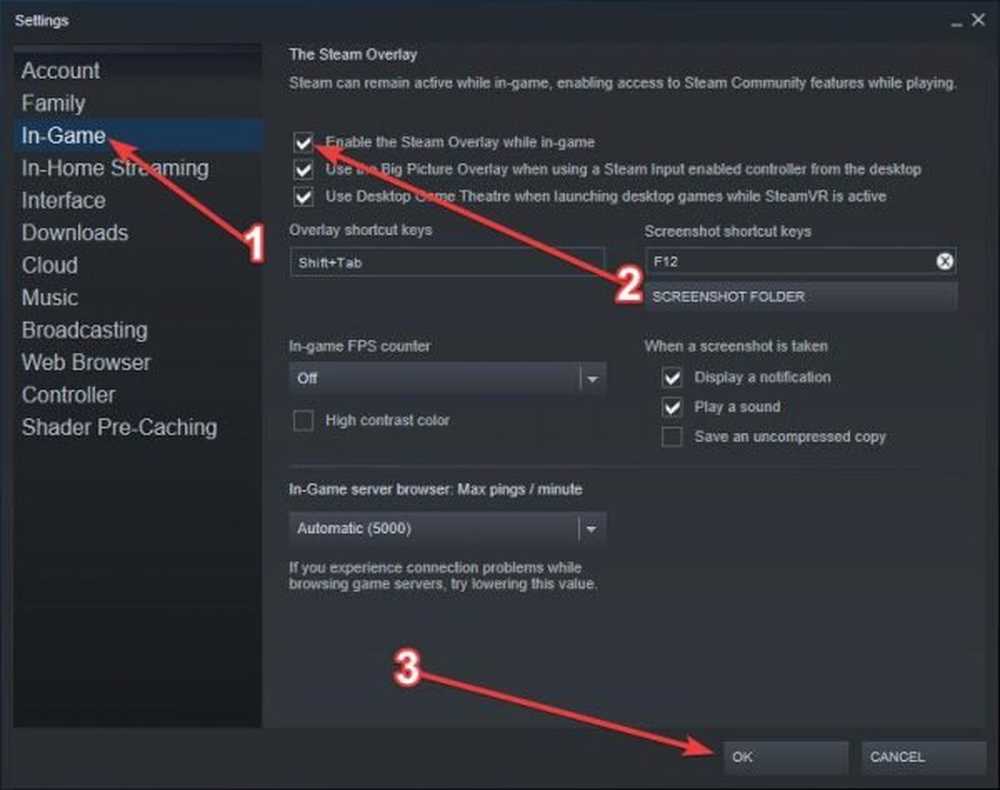
Raket ligan är ett av de mest populära videospel där ute, och det här har mycket att göra med sin imponerande multiplayer-spelning och det faktum att utvecklaren stöder plattformspel mellan Windows 10 (Steam), Nintendo Switch och Xbox One-spelare. Det är ett bra spel, men som de flesta spel är titeln inte utan problem. Problem kommer att uppstå, av vilka vissa kräver användarens tekniska förmåga snarare än en uppdatering från utvecklaren.
Nu, ett av de vanligaste problemen spelarna har stött på med Rocket League är att spelet försvinner eller till och med kraschar ur ingenstans. Ibland misslyckas det med att fungera direkt, så vad ger, och är det här problemet rätt att fixa utan att behöva återinstallera spelet?
Rocket League fungerar inte
Låt oss ta en titt på några av sätten att fixa Rocket League
1] Kontrollera startalternativ
Starta ånga och leta efter Raket ligan genom att gå till Bibliotek. Här måste du högerklicka på spelet och välja Egenskaper från menyn.
Efter att ha klickat på Egenskaper måste användaren nu välja Lanseringsalternativs, skriv sedan NoStartUp i rutan och tryck på Enter-tangenten på tangentbordet eller klicka på OK.
Gör nästa steg till alternativet som säger Lokala filer, klicka sedan enkelt på Verifiera integritet av spelfiler och vänta tålmodigt tills uppgiften är klar.
2] Inaktivera överlagring
Den överlagring som Steam tillhandahåller kan vara frågan bakom Rocket League som misslyckas med att fungera som det borde. För att få reda på, rekommenderar vi att du avaktiverar överlägget.
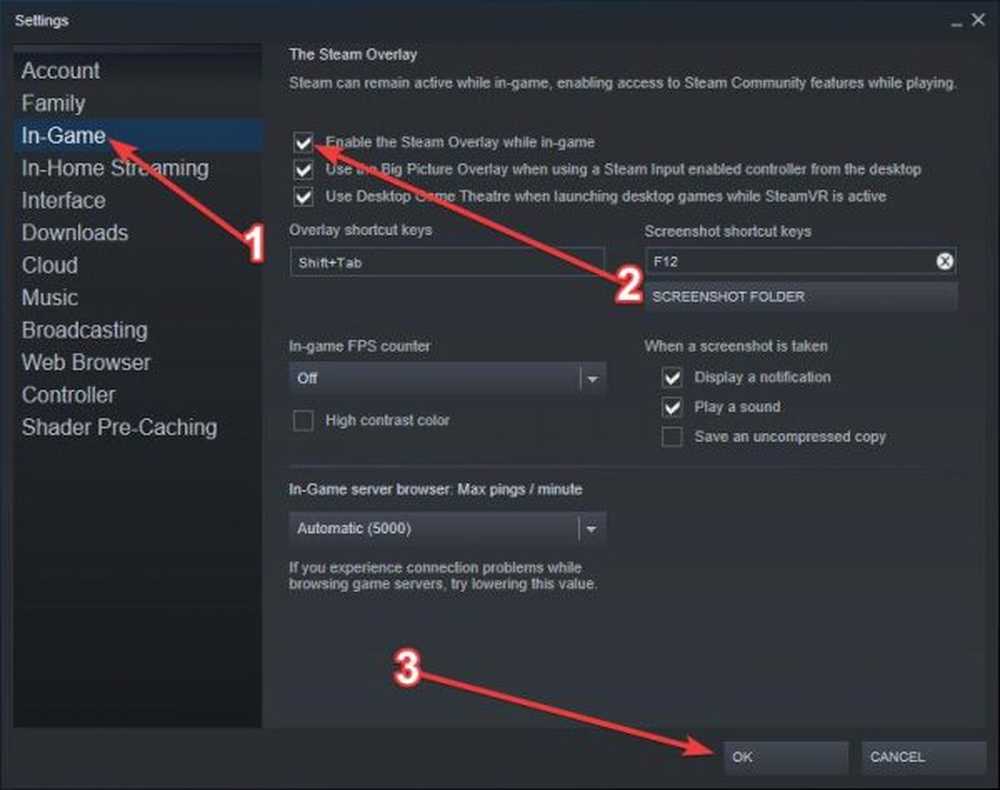
Klicka på ordet Ånga på toppen, då inställningar, och ta en rulle till I spelet. Klicka på det och se till att inaktivera Täcka över.
3] Kontrollera efter problem med kompatibilitet
Detta är en sträcka, men Rocket League kanske inte fungerar på grund av kompatibilitetsproblem med en eller flera av datorns hårdvara. Har du gjort ändringar nyligen? Detta är något du måste ta hänsyn till.
Öppna egenskapen av Rocket League igen och klicka på Lokala filer. Därefter väljer du Bläddra bland filer och gå vidare till nästa steg.
Navigera till binärer mapp, öppna sedan Win32-mappen. Leta reda på Rocket League launcher, högerklicka på den och välj alternativet för att leta efter problem med kompatibilitet.
Slutligen starta om datorn, starta Steam och försök att spela Rocket League igen.
4] Fix Lag-problem
Om din Rocket League lags, uppdatera Graphics Driver och se.
Om det inte hjälper, så här är vad du behöver göra.
Öppna C: \ Users \\ Documents \ Mina spel \ Rocket League \ TAGame \ Config
Öppna TASystemSettings.ini, leta efter ScreenPercentage och ändra dess värde till ett tal under 45.000000.
Sedan hitta och ersätt varje värde av MaxLODSize till 128.
Spara och avsluta. Se om det hjälper. Om inte återgå till de gamla värdena.
Hoppas något hjälper!



